วิธีการตั้งค่าการประชุมที่เกิดขึ้นซ้ำใน Teams

คุณต้องการกำหนดการประชุมที่เกิดขึ้นซ้ำใน MS Teams กับสมาชิกในทีมเดียวกันหรือไม่? เรียนรู้วิธีการตั้งค่าการประชุมที่เกิดขึ้นซ้ำใน Teams.
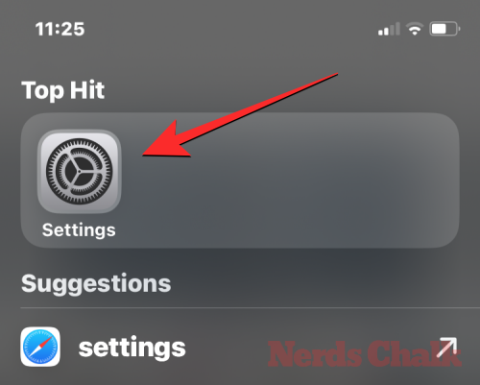
สิ่งที่ต้องรู้
Assistive Access บน iPhone คืออะไร
Assistive Accessเป็นคุณสมบัติการเข้าถึงที่ช่วยให้ผู้ที่มีความบกพร่องทางสติปัญญาใช้ iPhone ได้ง่ายขึ้น การเข้าถึงแบบอำนวยความสะดวกสามารถช่วยให้ผู้ใช้เหล่านี้หลีกเลี่ยงการโต้ตอบกับตัวเลือก ท่าทาง ข้อความ รูปภาพ และภาพเคลื่อนไหวที่ซับซ้อนได้ ในการทำเช่นนั้น Apple ได้เปลี่ยนท่าทางและตัวเลือกที่ซับซ้อนด้วยปุ่มที่ใช้งานง่ายและท่าทางที่ตรงไปตรงมามากขึ้น
เมื่อเปิดใช้งาน Assistive Access ผู้ใช้สามารถตั้งค่าหน้าจอหลักของตนให้ปรากฏด้วยไอคอนตารางขนาดใหญ่หรือแถวแอพขนาดใหญ่พร้อมข้อความ ทำให้ง่ายต่อการรู้ว่าพวกเขากำลังโต้ตอบกับแอพใดอยู่ ด้วยการนำเสนออินเทอร์เฟซแบบมินิมอล Apple จะทำให้แน่ใจว่าผู้ที่มีความบกพร่องทางสติปัญญาจะไม่มีตัวเลือกและภาพเคลื่อนไหวที่ไม่จำเป็นมากเกินไป
แอพในโหมด Assistive Access ได้รับการปรับให้เหมาะสมด้วย UI ที่เรียบง่ายกว่าและตัวเลือกขนาดใหญ่ เพื่อให้สามารถถอดรหัสเนื้อหาได้อย่างง่ายดาย ในขณะที่เนื้อหาที่ไม่จำเป็นจะถูกแยกออกจากอินเทอร์เฟซ ตัวอย่างเช่น แอพ Calls จะเข้ามาแทนที่แอพ Phone และจะให้คุณโทรออกได้เฉพาะคนที่เลือกเท่านั้น และสามารถกำหนดค่า Messages ให้รวมเฉพาะคีย์บอร์ดอิโมจิเพื่อช่วยคนที่ชื่นชอบการสื่อสารด้วยภาพ
ในทำนองเดียวกัน แอพ Photos จะแสดงภาพขนาดย่อขนาดใหญ่ในสองคอลัมน์ แทนที่จะแสดงตัวอย่างเล็กๆ และจะไม่แสดงตัวเลือกในการซูมภาพหรือแก้ไขภาพ เช่นเดียวกับแอปกล้องที่สามารถกำหนดค่าให้แสดงตัวเลือกที่จำกัด เช่น รูปภาพ เซลฟี่ หรือวิดีโอ คุณสามารถจับภาพวิดีโอหรือภาพถ่ายได้จากอินเทอร์เฟซนี้เท่านั้น และแอปจะไม่ครอบงำผู้ใช้ด้วยการตั้งค่ากล้องต่างๆ
คุณต้องตั้งค่า Assistive Access บน iPhone อะไรบ้าง
แม้ว่าการเปิดใช้งานคุณลักษณะ Assistive Access จะค่อนข้างตรงไปตรงมา แต่ก็มีบางสิ่งที่คุณควรทราบหรือตั้งค่าก่อนที่จะเปิดคุณลักษณะนี้บน iPhone
วิธีการตั้งค่าและเปิด Assistive Access บน iPhone
เมื่อ iPhone ได้รับการตั้งค่าตามข้อกำหนดตามที่อธิบายไว้ในส่วนก่อนหน้า คุณสามารถเปิดใช้งาน Assistive Access ต่อไปได้โดยทำตามคำแนะนำด้านล่าง ในการเริ่มต้น ให้เปิด แอป การตั้งค่าบน iPhone

ภายในการ ตั้ง ค่า เลื่อนลงและเลือกการเข้าถึง

ในหน้าจอการเข้าถึง ให้แตะAssistive Accessใต้ "ทั่วไป"

ในหน้าจอถัดไป ให้แตะที่ตั้ง ค่าการเข้าถึงการช่วยเหลือ

ตอนนี้คุณจะเห็นหน้าจอตั้งค่าการเข้าถึง Assistive ที่นี่แตะที่ดำเนินการต่อเพื่อเริ่มกระบวนการตั้งค่า

ในหน้าจอถัดไป Apple จะแจ้งว่า iPhone นี้เชื่อมโยงกับใครโดยแสดงชื่อและที่อยู่อีเมลที่ใช้ในการตั้งค่า iPhone

ขอแนะนำให้ตั้งค่า Assistive Access ด้วย Apple ID ของผู้ที่จะใช้งาน ดังนั้น หาก Apple ID ที่มีอยู่เป็นของคุณแต่คุณกำลังตั้งค่าให้กับบุคคลอื่น คุณสามารถแตะเปลี่ยน Apple IDที่ด้านล่างและทำตามคำแนะนำบนหน้าจอเพื่อเพิ่มบัญชี Apple อื่นบน iPhone หาก Apple ID ที่แสดงบนหน้าจอถูกต้อง คุณสามารถแตะดำเนินการต่อแทนได้

ในขั้นตอนถัด ไปคุณจะถูกขอให้เลือกลักษณะที่ปรากฏสำหรับหน้าจอหลักของคุณ และคุณสามารถเลือกได้แถวหรือตาราง แถวแสดงรายการแอปที่มีอยู่พร้อมขนาดข้อความที่เพิ่มขึ้น ในขณะที่ Grid จะแสดงแอปของคุณด้วยไอคอนแอปขนาดใหญ่ใน 2 คอลัมน์ เมื่อคุณเลือกลักษณะที่ปรากฏที่ต้องการแล้ว ให้แตะดำเนินการต่อที่ด้านล่าง

ตอนนี้คุณจะมาถึงหน้าจอเลือกแอป ที่นี่ คุณจะเห็นแอปบางรายการที่อยู่ในรายการ "ปรับให้เหมาะสมสำหรับการเข้าถึง Assistive" และตามที่ป้ายกำกับระบุไว้ แอปเหล่านี้จะได้รับการกำหนดค่าให้ทำงานกับ Assistive Access ในตอนนี้ เรายังสามารถเพิ่มแอปต่อไปนี้ลงในหน้า จอหลักของ Assistive Access ได้ เช่นการโทรกล้องถ่ายรูปข้อความและรูปภาพ หากต้องการเพิ่มแอปเหล่านี้ ให้แตะไอคอนเครื่องหมายบวก สีเขียว ทางด้านซ้ายมือของแอปที่ต้องการ

เมื่อคุณเพิ่มแอปจากส่วนนี้ หน้าจอใหม่จะปรากฏขึ้นเพื่อแจ้งให้คุณกำหนดการตั้งค่าและคุณสมบัติสำหรับแอปที่เลือก ตัวอย่างเช่น เมื่อคุณเพิ่มแอป Calls จากรายการด้านบนลงในหน้าจอหลักของ Assistive Access คุณจะมีตัวเลือกในการเลือกผู้ที่สามารถรับสายบน iPhone เครื่องนี้ (ทุกคนหรือเฉพาะผู้ติดต่อที่เลือก) ซึ่งคุณสามารถโทรไปหาใครได้ (โดยการเพิ่มผู้ติดต่อลงในรายการนี้) และสลับแป้นหมุนหมายเลข ปุ่มกด และลำโพงสำหรับการโทรของคุณ เมื่อคุณตั้งค่าแอพเสร็จแล้ว คุณสามารถแตะดำเนินการต่อที่ด้านล่างของหน้าจอเพื่อยืนยันการตั้งค่าเหล่านี้

คุณสามารถทำซ้ำขั้นตอนข้างต้นเพื่อตั้งค่าแอปที่ปรับให้เหมาะสมอื่นๆ จากรายการด้านบน นี่ คือตัวอย่างสิ่งที่คุณกำหนดค่าได้ด้วย แอ ป กล้องข้อความและรูปภาพ

เมื่อคุณเพิ่มแอพไปยัง Assistive Access แอพเหล่านั้นจะปรากฏใต้ส่วน “แอพที่เลือก” บนหน้าจอเลือกแอพ

คุณยังสามารถเรียกดูแอพอื่นๆ ที่ไม่เหมาะสำหรับการเข้าถึงแบบอำนวยความสะดวกได้โดยการปัดลงไปที่ส่วน “แอพเพิ่มเติม” บนหน้าจอเลือกแอพ ในส่วนนี้ คุณจะเห็นรายการแอปทั้งหมดที่ติดตั้งบน iPhone หากต้องการเพิ่มลงในหน้าจอหลักของ Assistive Access ให้แตะที่ไอคอนบวก สีเขียว ทางด้านซ้ายของแอพที่ต้องการ

เช่นเดียวกับที่คุณกำหนดค่าแอปที่ได้รับการปรับปรุงก่อนหน้านี้ การเพิ่มแอปบางส่วนจากรายการ "แอปเพิ่มเติม" จะแสดงหน้าจอเพิ่มเติมจากส่วนที่คุณสามารถกำหนดการตั้งค่าของแอปได้ ต่างจากแอปที่กำหนดค่าไว้ การเพิ่มแอปใดๆ จากรายการ "แอปเพิ่มเติม" จะอนุญาตให้คุณจัดการสิทธิ์สำหรับแอปที่เลือกเท่านั้น แต่จะไม่แสดงตัวเลือกในการจัดการเนื้อหาของแอป
สมมติว่าคุณต้องการเพิ่มแอป Gmail ลงในรายการ "แอปที่เลือก" เมื่อคุณเลือกแอพ iOS จะแจ้งให้คุณทราบพร้อมท์การอนุญาตที่แตกต่างกันซึ่งคุณอาจหรืออาจจะไม่อนุญาตสำหรับแอพที่เลือก คุณจะได้รับแจ้งให้ให้สิทธิ์แก่แอป เช่น การเข้าถึงผู้ติดต่อ, Face ID, การเคลื่อนไหวและฟิตเนส, รูปภาพ, กล้อง และไมโครโฟน ทั้งนี้ขึ้นอยู่กับแอปที่คุณเลือก คุณสามารถเลือกอนุญาตหรือไม่อนุญาตตามข้อความแจ้งเหล่านี้ โดยขึ้นอยู่กับประเภทการเข้าถึงที่คุณต้องการมอบให้กับแอปนี้ หลังจากเลือกแล้ว คุณสามารถแตะดำเนินการต่อเพื่อไปยังข้อความถัดไปจนกว่าแอปที่เลือกจะถูกเพิ่มลงในรายการแอปของคุณ

คุณสามารถเพิ่มแอปได้มากเท่าที่คุณต้องการดูบนหน้าจอหลักของ Assistive Access แต่เนื่องจากเป้าหมายที่นี่คือเพื่อให้อินเทอร์เฟซเรียบง่ายยิ่งขึ้น เราขอแนะนำให้คุณเพิ่มเฉพาะแอปที่จำเป็นจริงๆ เท่านั้น เมื่อคุณพอใจกับแอปที่คุณเพิ่มในส่วน "แอปที่เลือก" แล้ว คุณสามารถแตะดำเนินการต่อที่ด้านล่างเพื่อไปยังขั้นตอนต่อไป

เมื่อทำเช่นนั้น คุณจะไปที่หน้าจอการใช้ Assistive Access ที่นี่ Apple จะอธิบายวิธีการต่างๆ เกี่ยวกับวิธีที่ iOS ทำงานแตกต่างออกไปเมื่อเปิดใช้งาน Assistive Access เมื่อคุณอ่านรายละเอียดเหล่านี้และอธิบายให้บุคคลที่อาจใช้ Assistive Access แล้ว คุณสามารถแตะดำเนินการต่อที่ด้านล่างเพื่อดำเนินการต่อ

ในหน้าจอถัดไป iOS จะบอกคุณว่ามีการตั้งค่า Face ID และรหัสผ่านอุปกรณ์บน iPhone หรือไม่ หากได้รับการกำหนดค่าอย่างเหมาะสม คุณสามารถแตะดำเนินการต่อที่ด้านล่างเพื่อดำเนินการต่อ หรือคุณสามารถเลือกเปลี่ยนการตั้งค่าความปลอดภัยเพื่อเปลี่ยน Face ID และรหัสผ่านอุปกรณ์สำหรับอุปกรณ์ได้

ตอนนี้คุณจะมาถึงหน้าจอ Set Assistive Access Passcode ซึ่งคุณสามารถป้อนรหัสผ่าน 4 หลักเพื่อเข้าและออกจาก Assistive Access บน iPhone รหัสผ่านนี้อาจแตกต่างจากรหัสผ่านอุปกรณ์ที่คุณอาจตั้งไว้บน iPhone แต่หากบุคคลที่ควรใช้ Assistive Access อาจพบว่าเป็นเรื่องยาก คุณสามารถเก็บรหัสผ่านเดียวกันสำหรับอุปกรณ์และ Assistive Access ได้

ในหน้าจอถัดไป คุณจะต้องป้อนรหัสผ่านที่คุณพิมพ์บนหน้าจอสุดท้ายอีกครั้ง

iOS จะแจ้งให้คุณตั้งค่า Apple ID สำหรับการกู้คืนเมื่อคุณหรือบุคคลนี้อาจลืมรหัสผ่าน Assistive Access หากคุณต้องการเพิ่ม Apple ID สำหรับการกู้คืน คุณสามารถแตะที่Set Recovery Apple IDหรือคุณสามารถแตะที่Not Nowเพื่อหลีกเลี่ยงขั้นตอนนี้โดยสิ้นเชิง

iOS จะอธิบายว่าคุณควรออกจาก Assistive Access อย่างไรเมื่อเปิดใช้งานแล้ว คุณสามารถทำได้โดยกดปุ่มด้านข้างสามครั้ง พิมพ์รหัสผ่าน Assistive Access และเลือกออกจาก Assistive Access เมื่อคุณเข้าใจวิธีการทำงานแล้ว คุณสามารถแตะดำเนินการต่อที่ด้านล่างเพื่อดำเนินการต่อ

ตอนนี้คุณจะเห็นหน้าจอ "Assistive Access พร้อมใช้งาน" คุณสามารถแตะที่เริ่มใช้ Assistive Accessเพื่อเปิดใช้งานโหมดนี้ได้ทันทีหรือแตะที่Enter ในภายหลังหากคุณต้องการเปิดใช้งานในเวลาอื่น

หากคุณเลือกตัวเลือกแรก เช่นเริ่มใช้ Assistive Accessคุณจะได้รับแจ้งให้ป้อนรหัสผ่าน Assistive Access บนหน้าจอ

ทันทีที่คุณป้อนรหัสผ่านนี้ หน้าจอจะเป็นสีดำและอ่านข้อความ "เข้าสู่ Assistive Access"

ภายในไม่กี่วินาที คุณจะเห็นหน้าจอหลักของ Assistive Access บน iPhone และจากนั้นคุณก็สามารถเริ่มใช้งานได้

นั่นคือทั้งหมดที่คุณต้องรู้เกี่ยวกับการเปิดและตั้งค่า Assistive Access บน iPhone
คุณต้องการกำหนดการประชุมที่เกิดขึ้นซ้ำใน MS Teams กับสมาชิกในทีมเดียวกันหรือไม่? เรียนรู้วิธีการตั้งค่าการประชุมที่เกิดขึ้นซ้ำใน Teams.
เราจะแสดงวิธีการเปลี่ยนสีที่เน้นข้อความสำหรับข้อความและฟิลด์ข้อความใน Adobe Reader ด้วยบทแนะนำแบบทีละขั้นตอน
ในบทแนะนำนี้ เราจะแสดงให้คุณเห็นวิธีการเปลี่ยนการตั้งค่า Zoom เริ่มต้นใน Adobe Reader.
Spotify อาจจะน่ารำคาญหากมันเปิดขึ้นมาโดยอัตโนมัติทุกครั้งที่คุณเริ่มเครื่องคอมพิวเตอร์ ปิดการเริ่มต้นอัตโนมัติโดยใช้ขั้นตอนเหล่านี้.
หาก LastPass ไม่สามารถเชื่อมต่อกับเซิร์ฟเวอร์ ให้ล้างแคชในเครื่อง ปรับปรุงโปรแกรมจัดการรหัสผ่าน และปิดการใช้งานส่วนขยายของเบราว์เซอร์ของคุณ.
Microsoft Teams ไม่รองรับการส่งประชุมและการโทรไปยังทีวีของคุณโดยตรง แต่คุณสามารถใช้แอพการสะท้อนหน้าจอได้
ค้นพบวิธีแก้ไขรหัสข้อผิดพลาด OneDrive 0x8004de88 เพื่อให้คุณสามารถเริ่มต้นใช้งานการจัดเก็บข้อมูลในคลาวด์ของคุณอีกครั้ง
สงสัยว่าจะรวม ChatGPT เข้ากับ Microsoft Word ได้อย่างไร? คู่มือนี้จะแสดงให้คุณเห็นวิธีการทำเช่นนั้นโดยใช้ ChatGPT สำหรับ Word add-in ใน 3 ขั้นตอนง่ายๆ.
รักษาแคชให้เป็นระเบียบในเบราว์เซอร์ Google Chrome ของคุณด้วยขั้นตอนเหล่านี้.
ตอนนี้ยังไม่สามารถปิดการตั้งคำถามแบบไม่ระบุชื่อใน Microsoft Teams Live Events ได้ แม้แต่ผู้ที่ลงทะเบียนยังสามารถส่งคำถามแบบไม่ระบุชื่อได้.






